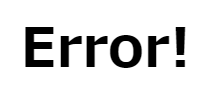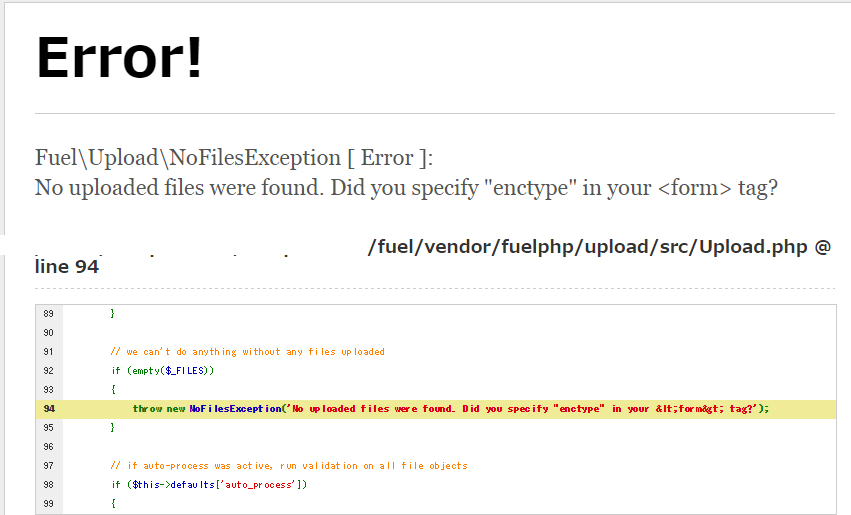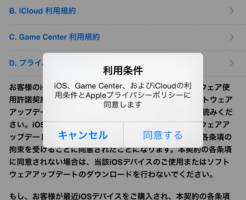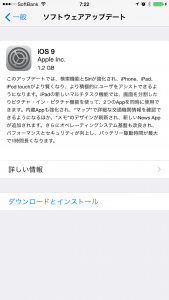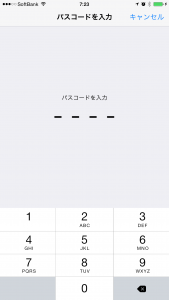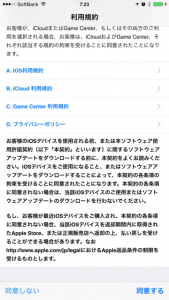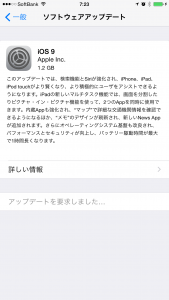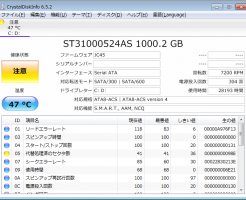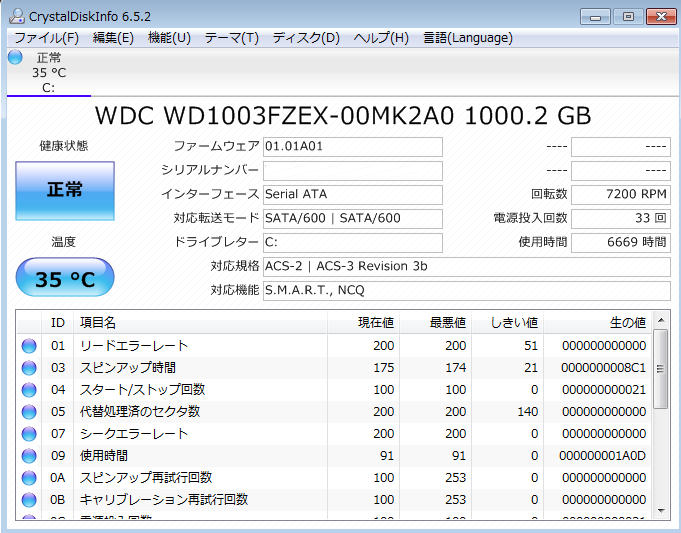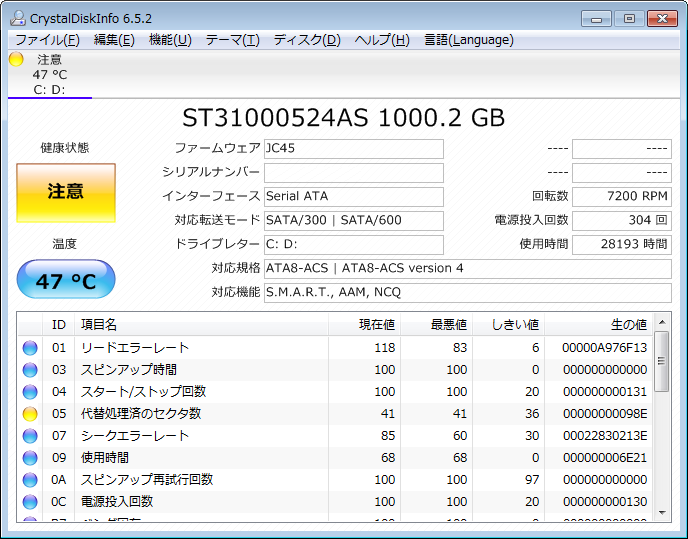画像を貼り付けるときにここは見せたくないという箇所が発生する場合があるかと思います。それにWindowsに標準的に付いているソフト以外使いたくない(ソフトを探すのも面倒)というときに簡単な技があるのでご紹介いたします。
システム用のマニュアルを作っている時は、見せたくない文字のところに傍線をひっぱたり、スプレーで消してみたりしたのですがそれよりも簡単だと思います。
まずは適当な写真を用意します。
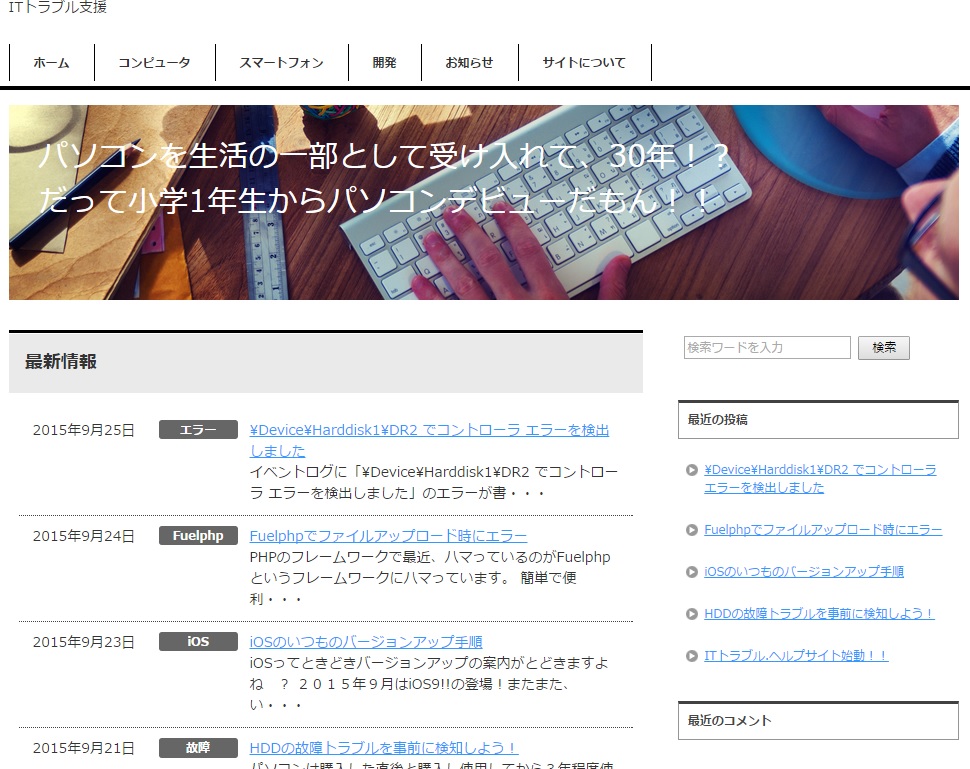
それでペイントを起動して画像を貼り付けます。
その後、ぼかしたい箇所を囲みます。↓こんな感じ。

適当なサイズに小さくします。画像比率を保って小さくすると文字が何となくわかってしまうので比率を無視して小さくするとよいです。

それで小さくした画像の部分を元のサイズに戻します。そうすると適当にいい感じにボケてきます。
↓文字だとこんな感じ。

画像の場合のぼかし具合はこんな感じになりました。ぼかしというよりはモザイクですね。
簡単で特殊な技術もいらないので便利な方法です。